Sfocare parti dei tuoi video può essere un ottimo modo per aggiungere privacy ed eliminare le distrazioni.
Tuttavia, alcuni software di editing video possono essere complicati. Chi vuole giocare con molte impostazioni eccessivamente complicate solo per offuscare una piccola informazione su un video?
Per fortuna, c'è una soluzione.
TechSmith Camtasia semplifica la sfocatura di qualsiasi elemento del tuo video, non importa quanto grande o piccolo sia.
Ti guideremo attraverso una semplice guida passo passo su come sfocare un video.
Passaggio 1:registra o importa il tuo video
Se stai cercando di sfocare un video, probabilmente hai già dei filmati. Ma in caso contrario, ti guideremo attraverso come importare o registrare video.
Camtasia è un'ottima soluzione per la registrazione e l'editing video semplici ma di qualità professionale. Con Camtasia, puoi registrare video direttamente all'interno del programma o caricare filmati che sono stati preregistrati.
Per registrare un video con Camtasia, apri l'applicazione e fai clic sul pulsante rosso di registrazione. Puoi scegliere di registrare contemporaneamente il microfono, lo schermo del computer, la webcam o un'altra sorgente video e l'audio del sistema, se preferisci.
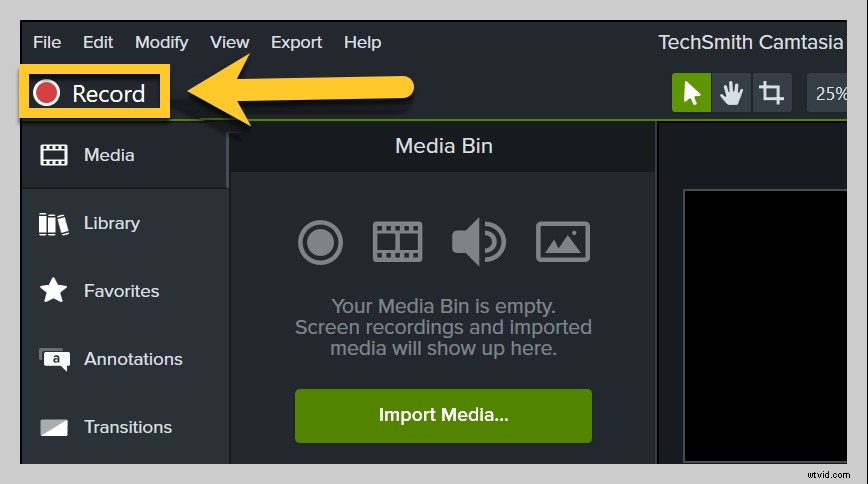
Al termine della registrazione, fai clic su Interrompi e il tuo video apparirà automaticamente sulla timeline per la modifica.
Per importare invece un video creato in precedenza, fai clic su File> Importa> Media e seleziona il video che desideri importare.
Puoi anche utilizzare questo metodo per importare altre risorse, come immagini, diapositive di presentazione o clip video, se necessario. Quando hai tutti i file che ti servono, trascinali sulla timeline per la modifica.
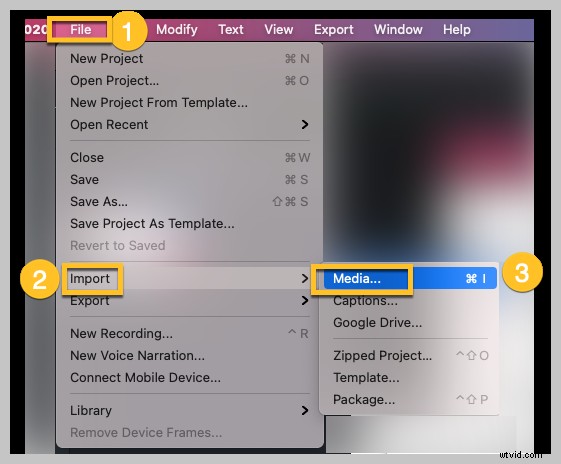
Passaggio 2:aggiungi l'effetto sfocatura
Per sfocare una parte del video, fai clic sulla scheda Annotazioni e quindi sulla scheda Sfoca ed evidenzia.
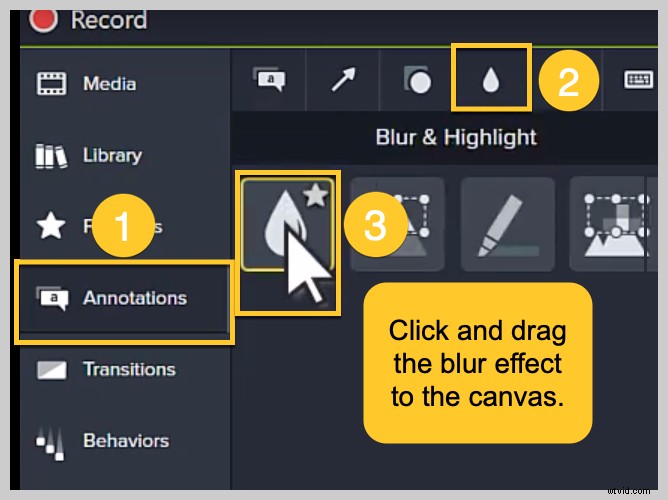
Trascina un'annotazione di sfocatura sull'area di disegno. Da lì, puoi regolarne le dimensioni e la posizione dell'area sfocata per coprire la sezione desiderata. Puoi anche modificare l'intensità della sfocatura per renderla più o meno difficile da leggere.
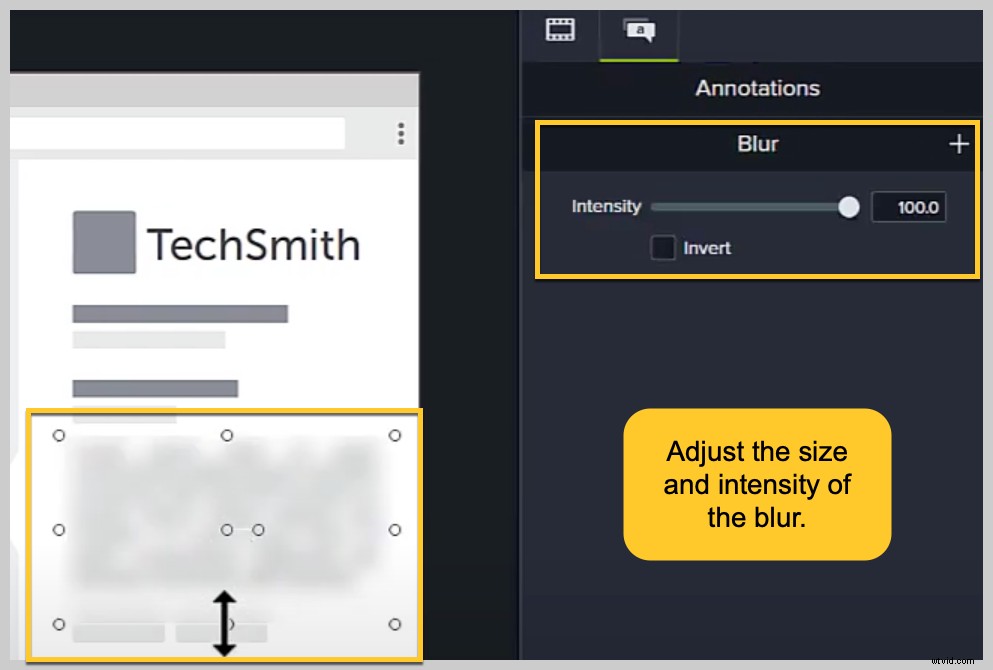
Come bloccare completamente qualcosa in un video?
Se hai bisogno di coprire completamente un'informazione, ti consigliamo di utilizzare la funzione Forme. Basta fare clic e trascinare una forma sulla tela e regolarne le dimensioni e la posizione finché ciò che stai cercando di coprire non è completamente nascosto.
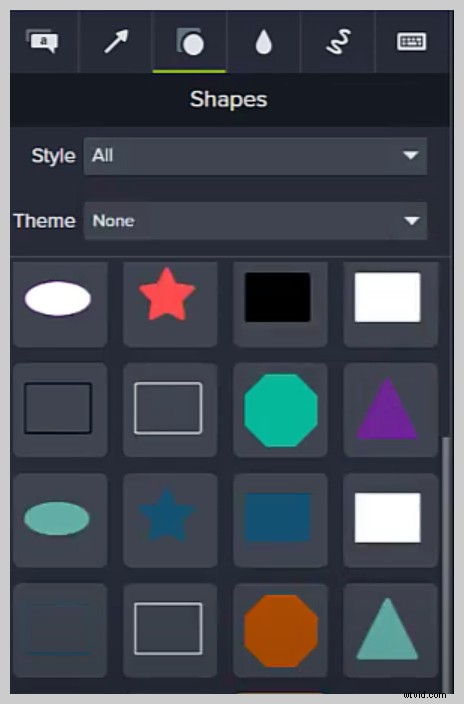
Puoi persino personalizzare le forme per adattarle al colore e allo stile che stai cercando.
Se preferisci guardare una guida video di questo processo, dai un'occhiata al tutorial qui sotto.
Passaggio 3:condividi il tuo video
Quando il tuo video è pronto per l'uso, assicurati che abbia un posto a lungo termine in cui vivere prima di caricarlo. Camtasia ti offre la possibilità di esportare il tuo video in diverse destinazioni di condivisione comuni, tra cui YouTube, Vimeo, Screencast e altro.
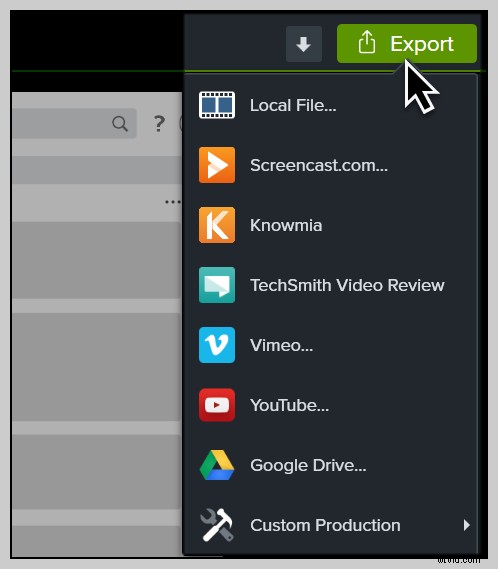
Proprio così, puoi sfocare i video come un professionista!
Non dovrai più preoccuparti dei problemi di privacy o degli spettatori che vedono una parte del tuo schermo che non è rilevante. Esci e crea contenuti sicuri e dall'aspetto professionale!
Domande frequenti
Come faccio a sfocare un'immagine in un video?Con Camtasia, puoi facilmente trascinare un effetto sfocato su qualsiasi immagine del tuo video che desideri nascondere. Puoi anche regolare l'effetto sfocatura per coprire un'area grande o piccola secondo necessità.
Come faccio a sfocare il viso di qualcuno in un video?Se stai cercando di nascondere il volto di qualcuno, Camtasia ti consente di fare clic e trascinare facilmente un effetto di sfocatura o forma per coprire l'immagine della persona e proteggere la sua identità.
